არსებობს მრავალი მესამე მხარის ელ.ფოსტის აპლიკაცია App Store-ში, მაგრამ Apple-ის საკუთარი აპლიკაცია, Mail, მშვენივრად მუშაობს ადამიანების უმეტესობისთვის. სამწუხაროდ, არის შემთხვევები, როდესაც ფოსტის აპი მოქმედებს და არ მუშაობს სწორად და აჩვენებს ან არ არის თემა ან „ამ შეტყობინებას არ აქვს შინაარსი“.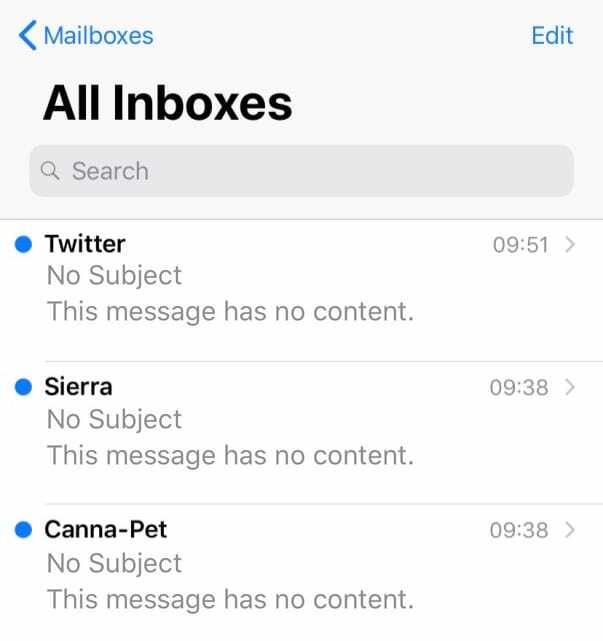
კერძოდ, ჩვენი ბევრი მკითხველი და Apple-ის სხვა მომხმარებლები ხშირად აცხადებენ, რომ ხედავენ ელ.წერილს, სადაც ნათქვამია: „ამ შეტყობინებას აქვს არანაირი შინაარსი. ” ელფოსტა გამოჩნდება, როგორც წაუკითხავი და ხშირად ასევე აჩვენებს არა თემას, არც გამგზავნის და ხანდახან თარიღს “1969-12-31”.
გადაუდებელ საკითხებზე, შეგიძლიათ გადახვიდეთ თქვენს კომპიუტერში, რათა უბრალოდ ნახოთ ელ.წერილი ვებ ბრაუზერის გამოყენებით და შემდეგ გაიარეთ პრობლემების მოგვარების ეს ნაბიჯები, რათა მოაგვაროთ პრობლემა ფოსტის აპში თქვენი iPhone, iPad ან iPod.
შინაარსი
- რეკომენდირებული კითხვა
- იძულებით დახურეთ ფოსტის აპლიკაცია და ხელახლა გაუშვით
- წაშალეთ თქვენი ელ.ფოსტის ნაგავი
- შეასრულეთ მყარი გადატვირთვა
- ორჯერ შეამოწმეთ თქვენი პარამეტრები
- ელ.ფოსტის ანგარიშის წაშლა/ხელახლა დამატება ფოსტაზე
- თქვენი გადაგზავნილი ელფოსტა ცარიელია Mail App-ში iOS ან iPadOS განახლების შემდეგ?
-
რა უნდა გააკეთოს შემდეგ?
- დაკავშირებული პოსტები:
რეკომენდირებული კითხვა
- როგორ შევწყვიტოთ შეტყობინებების მიღება ჯგუფური ელ.ფოსტის თემებიდან iPhone-ზე ან iPad-ზე
- აკონტროლეთ და დაალაგეთ უპასუხო წერილები თქვენს Mac-ზე და გაზარდეთ პროდუქტიულობა
- Gmail-ში შესვლისა და ავტორიზაციის პრობლემები Apple Mail-თან? სცადეთ ეს რჩევები!
- შექმენით ოფისიდან გამოსული შეტყობინება Apple Mail-ში
- როგორ ამოიღოთ გვერდითი დატვირთული აპლიკაციები, სპამის საფოსტო ყუთები და პროფილები თქვენი iPhone-დან და iPad-იდან
- ფოსტისა და ფოსტის აპის პრობლემების მოგვარება და გამოსწორება
- ფოსტის ანგარიშების წაშლა შეუძლებელია
- როგორ გავასწოროთ ფოსტა, რომელიც არ იხსნება iPhone-ზე ან iPad-ზე
ზოგიერთი ჩვენი მკითხველის აზრით, ეს პრობლემა შეიძლება წარმოიშვას, როდესაც ამოწმებთ თქვენს ელფოსტას დროის ზონების გადართვისას (მაგალითად, მოგზაურობისას).
პრობლემა ის არის, რომ არ არსებობს გარკვეული ან მკაფიო გამოსავალი, მაგრამ არსებობს რამდენიმე განსხვავებული ვარიანტი.
იძულებით დახურეთ ფოსტის აპლიკაცია და ხელახლა გაუშვით
- გამოდით ფოსტის აპიდან Home Gesture Bar-ზე გადაფურცლვით ან ორჯერ დააწკაპუნეთ Home ღილაკზე აპების გადამრთველის გასახსნელად
- გადაფურცლეთ მარცხნივ ან მარჯვნივ Apple Mail აპლიკაციის მოსაძებნად
- გადაატრიალეთ აპის გადახედვა ზემოთ, გვერდის ზემოდან (არა აპის ხატულა)
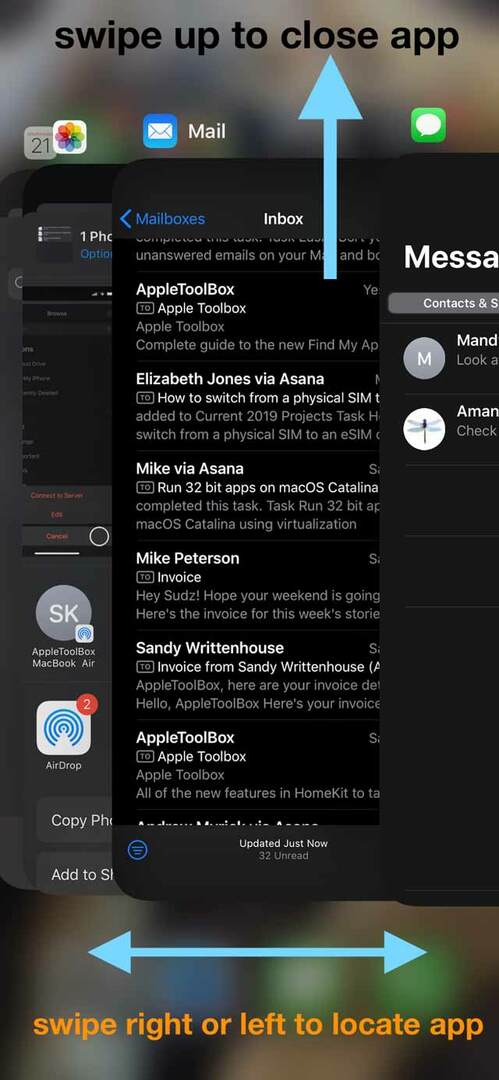
- გადატვირთეთ თქვენი მოწყობილობა
- გაუშვით ფოსტის აპი და შეამოწმეთ პრობლემა მოგვარებულია თუ არა
წაშალეთ თქვენი ელ.ფოსტის ნაგავი
ჩვენმა ერთ-ერთმა მკითხველმა, კარლმა მიუთითა მარტივი გამოსავალი, რომელიც გირჩევთ, ჯერ სცადოთ, ვიდრე სხვა რამეზე. და ეს მარტივია!
უბრალოდ დააცალეთ ნაგავი თქვენი ელ.ფოსტის თითოეული ანგარიშიდან
- Გააღე ფოსტის აპლიკაცია
- შეეხეთ საფოსტო ყუთები ზედა მარცხენა კუთხეში
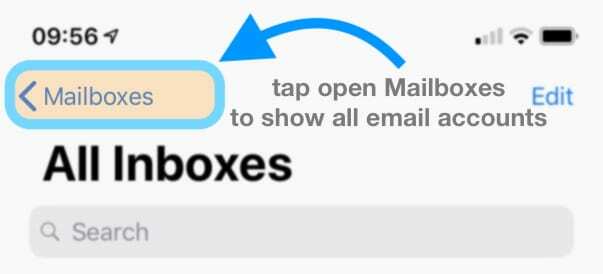
- გადაახვიეთ ქვემოთ და იპოვნეთ Სანაგვე ყუთი
- შეეხეთ Სანაგვე ყუთი გასახსნელად
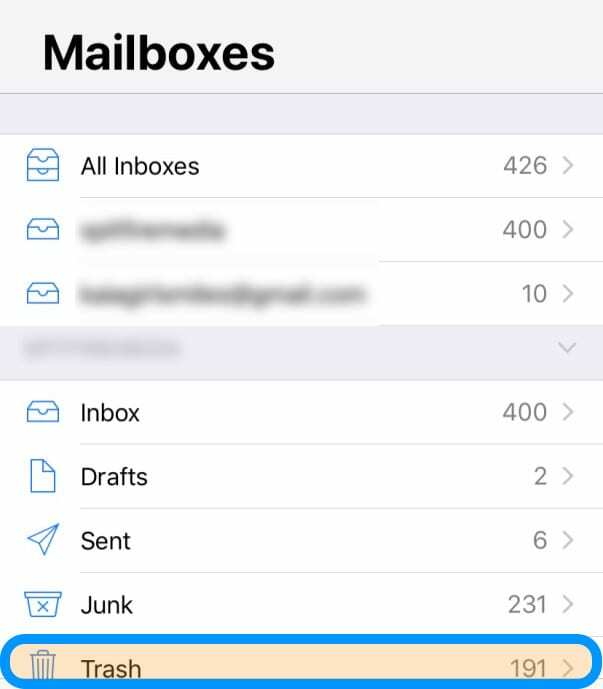
- აირჩიეთ რედაქტირება ზემოდან მარჯვნივ
- აირჩიეთ წაშალე ყველა
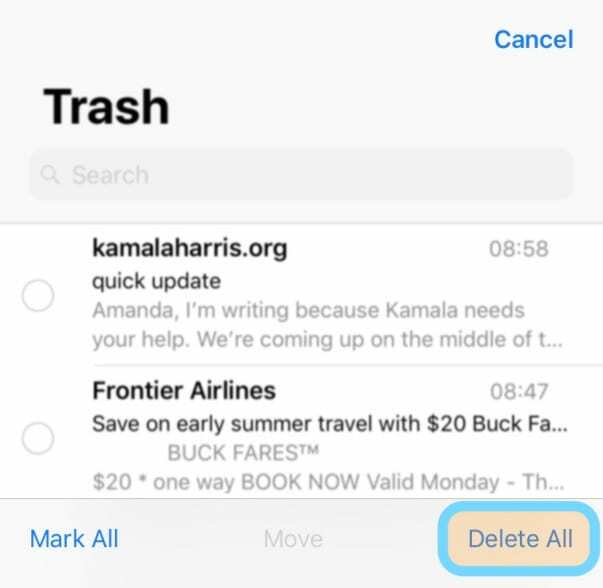
- დაადასტურეთ წაშალე ყველა
- გაიმეორეთ საფოსტო ყუთებში ჩამოთვლილი ყველა საფოსტო ანგარიშისთვის
როგორც კარლი ამბობს, ეს მარტივია! და მისთვის ეს გამოსწორება მუშაობს ყოველ ჯერზე.
შეასრულეთ მყარი გადატვირთვა
პირველი გამოსავალი ყველაზე მარტივია, და ეს არის მყარი გადატვირთვა. გავრცელებული მცდარი წარმოდგენა აქ არის ის, რომ ხალხი ფიქრობს, რომ "მყარი გადატვირთვა" არის "ქარხნული გადატვირთვა" და ეს უბრალოდ ასე არ არის.

სამაგიეროდ, მყარი გადატვირთვა, იმედია, გამოასწორებს ნებისმიერ კოვზს ფოსტიდან და ყველაფერი გამართულად იმუშავებს.
თქვენს iPad-ებსა და iPod-ებზე მყარი გადატვირთვის შესასრულებლად სახლის ღილაკით iPhone 6S და ქვემოთ, მიჰყევით ამ ნაბიჯებს:
- ხანგრძლივად დააჭირეთ ძილის/გაღვიძების ღილაკებს და სახლის ღილაკებს.
- როდესაც Apple-ის ლოგო გამოჩნდება, გაათავისუფლეთ ორივე ღილაკი.

იძულებით გადატვირთეთ iPhone 7 ან iPhone 7 Plus
- დააჭირეთ და ხანგრძლივად დააჭირეთ დენის ღილაკს მარჯვენა მხარეს.
- ჩართვის ღილაკის დაჭერისას დააჭირეთ ხმის შემცირების ღილაკს მარცხენა მხარეს.
- გააგრძელეთ ორივე ღილაკის დაჭერა მანამ, სანამ ეკრანი არ დაბრუნდება უკან და არ გამოჩნდება Apple-ის ლოგო.

iPad-ებზე და iPhone-ებზე მყარი გადატვირთვის შესასრულებლად სახლის ღილაკების ან iPhone 8/8 Plus-ის გარეშე, მიჰყევით ამ ნაბიჯებს:
- სწრაფად დააჭირეთ და გაათავისუფლეთ ხმის გაზრდის ღილაკს
- სწრაფად დააჭირეთ და გაათავისუფლეთ ხმის შემცირების ღილაკი
- დააჭირეთ და გეჭიროთ გვერდითი ღილაკი, სანამ თქვენი მოწყობილობა არ გადაიტვირთება
- გაათავისუფლეთ გვერდითი ღილაკი

სახლის ღილაკის გარეშე iDevice-ზე გადატვირთვისას მნიშვნელოვანია აღინიშნოს, რომ ეს ნაბიჯები საკმაოდ სწრაფად უნდა შეასრულოთ.
მას შემდეგ, რაც თქვენი iPhone გადაიტვირთება, შეგიძლიათ გადახვიდეთ ფოსტის აპში და შეამოწმოთ, მუშაობს თუ არა თქვენი ელფოსტა ისევ. თუ არა, თქვენ გსურთ შეამოწმოთ შემდეგი ნაბიჯი.
ორჯერ შეამოწმეთ თქვენი პარამეტრები
ეს შემდეგი ნაბიჯი უფრო იმ ადამიანებისთვისაა, ვინც ძირითადად იყენებს POP3 ან IMAP ელ.ფოსტის ანგარიშებს ფოსტის აპლიკაციით.
სანამ ელ.ფოსტის ანგარიშებს საერთოდ წაშლით, გსურთ გადაამოწმოთ ამ ანგარიშის სხვადასხვა პარამეტრები.
ამისათვის თქვენ უნდა შეასრულოთ შემდეგი ნაბიჯები:
- გახსენით პარამეტრები
- გადაახვიეთ ქვემოთ და აირჩიეთ პაროლები და ანგარიშები
- აირჩიეთ ელ.ფოსტის ანგარიში, რომლის შესამოწმებლად გჭირდებათ
მას შემდეგ რაც აირჩევთ ელ.ფოსტის ანგარიშს, მოგინდებათ აირჩიოთ „ანგარიში“. აქ გამოჩნდება თქვენი ანგარიშის ინფორმაცია და გსურთ შეეხოთ „Advanced“ ვარიანტს.
ამ პანელის შიგნით არის პარამეტრები როგორც შემომავალი, ასევე გამავალი, მათ შორის SSL, სერვერის პორტი და სხვა. თქვენ უნდა მიუთითოთ თქვენი სერვისის პროვაიდერების მხარდაჭერა, რათა დარწმუნდეთ, რომ თქვენი ყველა ინფორმაცია სწორია.
დროდადრო, განსაკუთრებით პროგრამული უზრუნველყოფის განახლებით, შეიძლება მოხდეს შემთხვევები, როდესაც iOS ავტომატურად გადართავს ამ პარამეტრებს. ეს იწვევს პრობლემებს და თქვენ მოგინდებათ ხელახლა შეამოწმოთ ეს პარამეტრები, რათა დარწმუნდეთ, რომ ყველაფერი სწორად არის შეყვანილი.
ელ.ფოსტის ანგარიშის წაშლა/ხელახლა დამატება ფოსტაზე
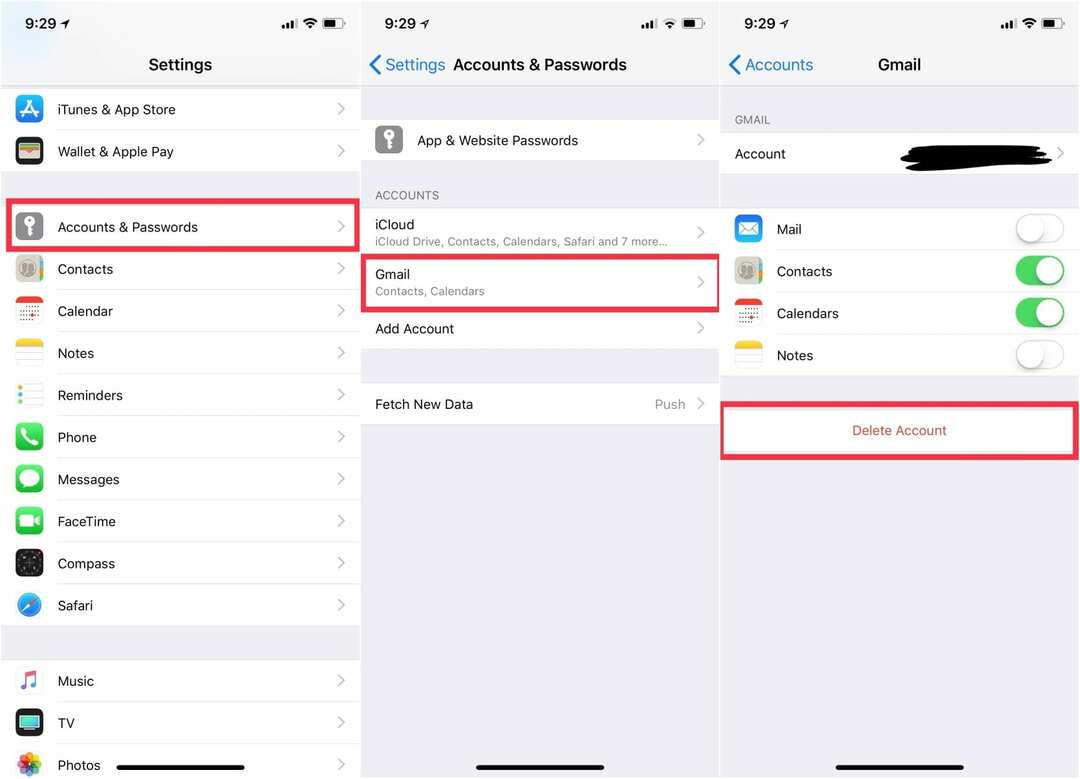
თუ მყარი გადატვირთვა არ დაეხმარა ფოსტის გამართულ მუშაობას, შესაძლოა იძულებული გახდეთ წაშალოთ თქვენი ელფოსტის ანგარიშები და ხელახლა დაამატოთ ისინი.
ამისათვის, ნაბიჯები საკმაოდ მარტივია.
- გახსენით პარამეტრები
- გადაახვიეთ ქვემოთ და აირჩიეთ პაროლები და ანგარიშები
- აირჩიეთ ელ.ფოსტის ანგარიში, რომლის წაშლა გჭირდებათ
- შეეხეთ Ანგარიშის წაშლა
ამ ნაბიჯების დასრულების შემდეგ, iOS წაშლის დაზიანებულ ელფოსტის ანგარიშს ფოსტის აპიდან. თუ გსურთ იყოთ ზედმეტად საფუძვლიანი, შეგიძლიათ გადატვირთოთ თქვენი iPhone, რათა დარწმუნდეთ, რომ Mail აპი მუშაობს თავიდან.
ახლა თქვენ გსურთ ხელახლა დაამატოთ ელ.ფოსტის ანგარიში ფოსტის აპლიკაციაში. პროცესი ძალიან მარტივია და აქ არის ნაბიჯები:
- გახსენით პარამეტრები
- გადაახვიეთ ქვემოთ და აირჩიეთ პაროლები და ანგარიშები
- შეეხეთ ანგარიშის დამატება
- ჩადეთ ყველა შესაბამისი ინფორმაცია (მაგ. მომხმარებლის სახელი/პაროლი)
ეს ნაბიჯები შეიძლება იყოს უფრო დამღლელი, თუ თქვენ უნდა გამოიყენოთ IMAP ან POP3 ელ.ფოსტის ანგარიში. გაგრძელებამდე უნდა გადაამოწმოთ თქვენი სერვისის პროვაიდერთან, რათა დარწმუნდეთ, რომ გაქვთ შესაბამისი სერვერის პარამეტრები.
Შენია გააგზავნეთ ელფოსტა ცარიელი ფოსტის აპლიკაციაში iOS ან iPadOS განახლების შემდეგ?
ზოგიერთმა მკითხველმა აღმოაჩინა, რომ მათი iPhone-ების ან iPad-ების განახლების შემდეგ, ნებისმიერ დროს, როდესაც ისინი ვინმეს წერილს უგზავნიდნენ, შეტყობინება ცარიელი იყო! გარდა ამისა, ზოგიერთმა ადამიანმა აღმოაჩინა ეს ელ.ფოსტის გაგზავნისას დანართებით ზოგჯერ ეს დანართები არ შედის ელფოსტაში, მაშინაც კი, როდესაც მათ სპეციალურად შეარჩიეს იგი. ამ პრობლემის მოსაგვარებლად:
- Წადი პარამეტრი > ფოსტა > გადაახვიეთ ქვემოთ და ჩართეთ სრული თემები
- ეწვიეთ პარამეტრი > ფოსტა > გადაახვიეთ ქვემოთ და შეეხეთ ჩართეთ დანართები პასუხებთან ერთად
- აირჩიეთ ყოველთვის
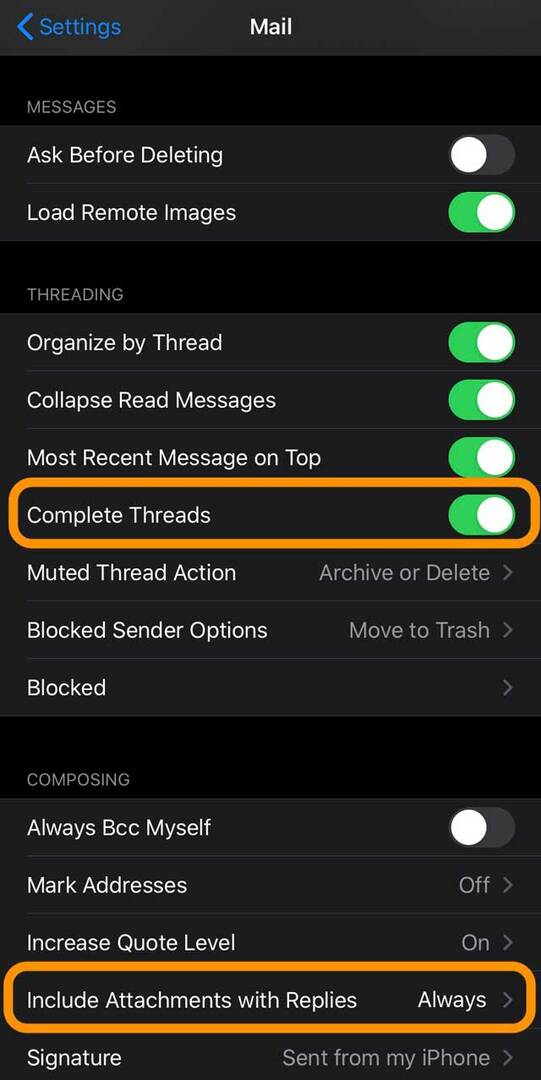
რა უნდა გააკეთოს შემდეგ?
თუ არცერთი მათგანი არ მუშაობს, თქვენ გაჭედილი ხართ იმ პირობით, რომ გსურთ დარჩეთ ფოსტის აპთან. თუმცა, თუ მზად ხართ გადასვლისთვის, შეგიძლიათ ნახოთ App Store-ის ელ.ფოსტის რამდენიმე საუკეთესო აპლიკაცია, რომელსაც შეუძლია მოაგვაროს ეს პრობლემები.
აქ არის ჩვენი რამდენიმე ფავორიტის სია:
- საჰაერო ფოსტა ($4.99)
- ნიუტონის ფოსტა (უფასო/49,99$ გამოწერა)
- Spark by Readdle (უფასო)
- Microsoft Outlook (უფასო)
- ელფოსტა – Edison Mail (უფასო)
შეგვატყობინეთ, შეგხვდათ თუ არა რომელიმე ამ პრობლემას და იპოვეთ თუ არა გამოსავალი. ამასობაში, აუცილებლად შეგვატყობინეთ ელ.ფოსტის რომელ აპს იყენებთ და რატომ გადაერთეთ ფოსტის აპიდან.
ენდრიუ არის თავისუფალი მწერალი, რომელიც დაფუძნებულია აშშ-ს აღმოსავლეთ სანაპიროზე.
ის წლების განმავლობაში წერდა სხვადასხვა საიტებზე, მათ შორის iMore, Android Central, Phandroid და რამდენიმე სხვა. ახლა ის დღეებს ატარებს სამუშაოდ HVAC კომპანიაში, ხოლო ღამით მთვარის შუქზე მუშაობს, როგორც თავისუფალი მწერალი.